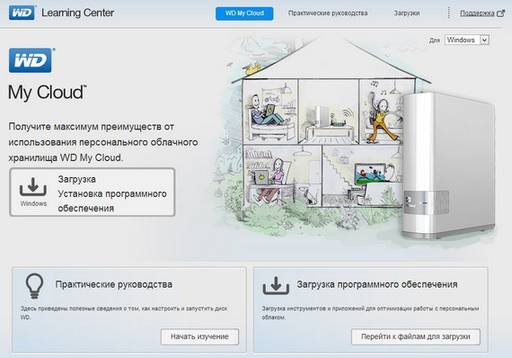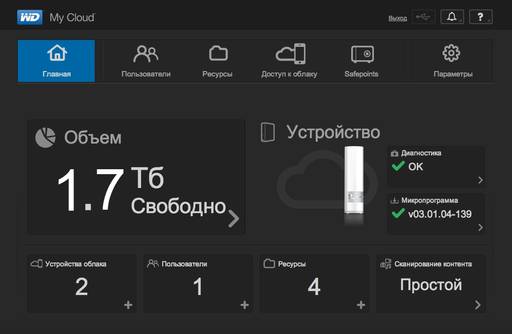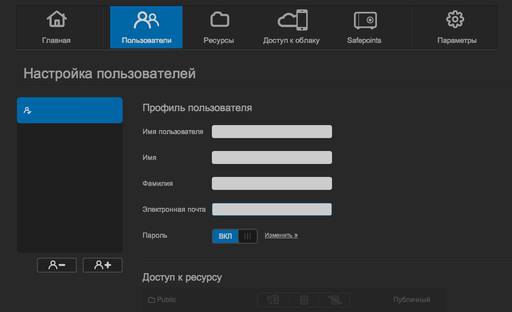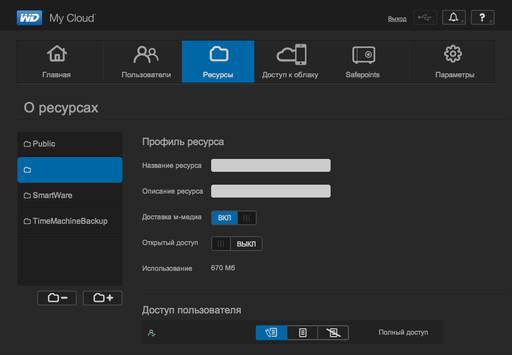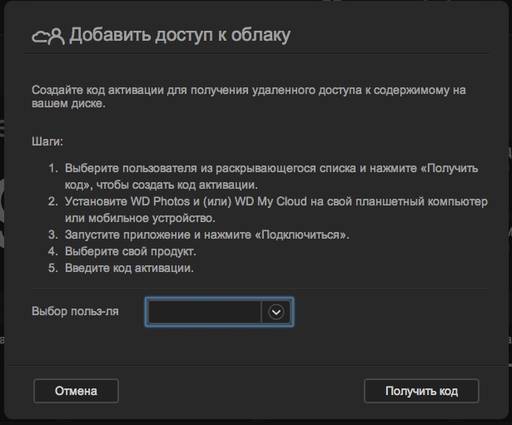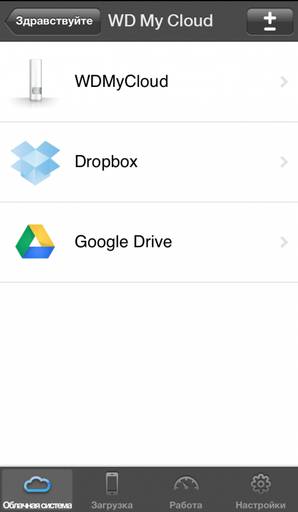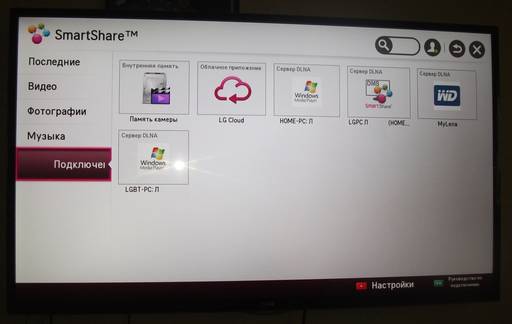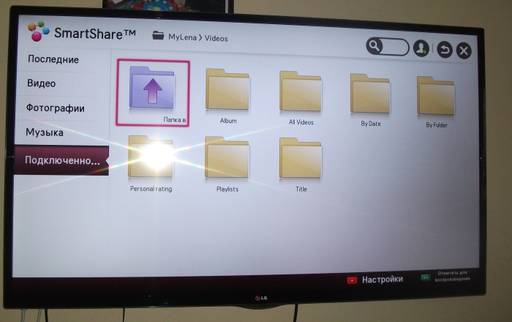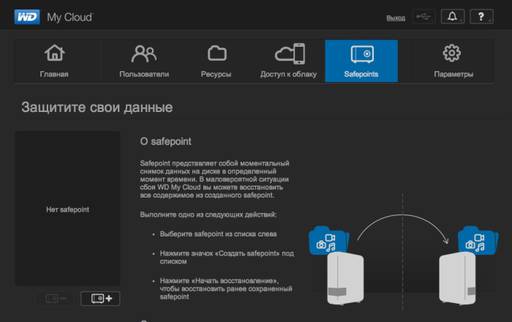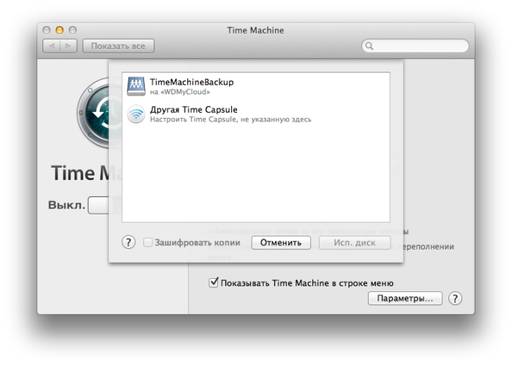Эра цифрового контента и виртуальных развлечений - это эра хранения терабайтов бесценной информации на домашних накопителях. С подобными устройствами знакомы все продвинутые пользователей. А пользователи не только продвинутые, но и продуманные знают, что накопитель это хорошо, а сетевой накопитель еще лучше.
И об одном из таких устройств я расскажу в своем обзоре - "облачном" диске My Cloud производства WD. Я купил его месяца полтора назад, когда моя медиатека перевалила за 1ТБ. Объем выбрал средний - 2 ТБ стоимостью 4800 рублей. Есть модели на 3 и 4 ТБ стоимостью около 6000 и 8000 рублей соответственно.
Главная фишка My Cloud - хранить любой контент с возможностью открывать доступ к нему из любой точки мира с любого современного гаджета. Простыми словами, это индивидуальное облако формата DropBox, с одной важной поправкой - My Cloud принадлежит его владельцу и платить за него ежегодно не нужно.
Один минус, для полноценной работы "клауда" в качестве сетевого хранилища необходим интернет, иначе, доступ из любой точки мира накроется медным тазом :)
Хранить на WD My Cloud можно любые файлы, создавать аккаунты для пользователей с доступом не ко всем, а только к определенным файлам, можно делать бэкап контента на облаке и т.д. При записи на накопитель, данные шифруются по алгоритму AES с 128битным ключом, то есть уровень защиты настолько высок, что можно в своем облаке хранить даже файлы государственной важности.
ПО для настройки и управления облаком WD удобно и предельно просто. Есть версии для пользователей PC и Mac, а также мобильные версии для iOS и Android. Обидно, но нет приложения для Win Phone, хоть обладателей гаджетов на этой ОС намного меньше, тем не менее, они есть, а производитель их обделил.
Описание хранилища
My Cloud - это белый прямоугольник со сглаженными углами и минимальным количеством деталей на корпусе белого цвета. Устанавливается он в вертикальном положении и занимает минимум места. На нижней грани корпуса установлены четыре резиновые ножки, поэтому накопитель устойчив и не скользит по гладкой поверхности.
На лицевой стороне корпуса нет ничего, кроме серебристой вставки с логотипом компании, названием девайса и встроенным светодиодом, показывающем режим работы устройства.
Нет индикации – My Cloud выключен либо отключен светодиод
Белый - загрузка данных
Синий - обычный режим работы
Синий мигающий - спящий режим
Жёлтый - отключен сетевой кабель или зафиксирована повышенная температура жесткого диска
Красный - обнаружены ошибки, не найдены разделы накопителя, перегрев и, следственно, отключение
Для раздражительных пользователей есть хорошая новость. Производитель предусмотрел возможность отключения светодиода, это можно сделать прямо в веб-админке,в меню настроек.
На задней панели находятся все разъемы: USB 3.0, RJ45, а также разъем для подключения с сети электропитания. Верхняя и нижняя стороны - это решетки серебристого цвета для вентиляции диска. Никаких встроенных кулеров здесь нет.
И, наконец, боковые стороны представляют собой глянцевые поверхности из прочного пластика белого цвета.
Белоснежный корпус внутри себя скрывает диск серии WD RED объемом 2ТБ. Подробнее о дисках Red и их особенностях отлично можно почитать .
Запуск, в процессе
Обычно подключение подобных устройств, тем более сетевых, представляет собой танцы с бубном для людей в теме и полный вынос мозга для людей далеко от темы. My Cloud в этом плане максимально прост на этапе установки и первичной настройки. Один словом, не будучи сисадмином простой смертный может подключить накопитель к сети и настроить его под простейшие нужды.
Итак, пошагово, что я сделал, чтобы стать обладатель своего личного облака:
1. Подключаем My Cloud к электросети и к роутеру сетевым кабелем из комплекта.
2. Скачиваем По для настройки облака с сайта производителя. Вот
Следуем всем правилам автонастройки и вуаля! Вы счастливый обладатель сетевого хранилища My Cloud.
Чтобы попасть в хранилище нужно зайти в Мой Компьютер, найти значок сетевого хранилища и кликнуть на него. Далее - все как с обычными папками, и копирование и перенос и чтение файлов.
Скорость передачи данных подключенного диска невысокая, фильм на 4 ГБ загружался около 15 минут. Много или мало - зависит от ситуации. Если нужно выгружать-загружать большие файлы для работы и часто, то правильнее будет подключение напрямую к компу. Если диск используется как домашнее хранилище киношек и фото, то скорость не напрягает.
Если есть желание сделать хитрые настройки разноуровнего доступа к папках и т.д, то веб-админка придет на помощь.
На экране в веб-интерфейсе отображается самая важная информация: объем свободной памяти, количество подключенных устройств, подключенных пользователей и прочее.
Новых пользователей можно добавить в подменю Пользователи: вводим логин, имя, фамилию и электронную почту. Опционально можно добавить пароль к любому аккаунту.
В меню Ресурсы можно настроить доступ пользователей к любому из подключенных ресурсов. Тут же можно добавить новые папки.
Приложения для мобильных устройств и доступ с мобильных устройств
Любой современный смартфон можно подключить к Клауду. Для настройки доступа нужно уставить приложение на мобильное устройство и ввести код в мобильное приложение.
Код получаем в админке. Важно что каждый код - это ключ определенного пользователя, а не всех. Поэтому для каждого пользователя коды будут разными.
Кстати, приложение позволяет помимо подключения к собственно у диску WD, возможность подключения к другим хранилищам, например, к Dropbox, Drive или Skydrive и осуществлять перемещение файлов между ними.
Подключение к SmartTV
Будучи подключенным к сети My Cloud отображается и в списке подключенных устройств в телевизорах со SmartTV. Музыка, фото и фильмы проигрываются без глюков.
Бэкап
My Cloud имеет еще одну полезную фишку: встроенная функция Safepoint может делать резервную копию хранилища за пару простых шагов. Файл с данными для восстановления лучше хранить вне облака, например, на другом хранилище, юсб-флешке или компьютере. Производитель уверяет, что вероятность сбоя в My Cloud близится к нолю, но тем не менее умный знает, что бэкап спасет мир и не пренебрегает им.
Для компьютеров на ОС Mac реализована поддержка Time Machine, принцип ее работы схож на принцип работы Safepoint.
Итог
Плюсы My Cloud - это его простота в настройке и использовании. Это невысокий ценник за свое персональное облако и поддержка мобильных девайсов на iOs и Android. При наличии интернета с любой точки мира можно получить доступ к своим файлам на диске и залить на него новые файлы.
Из минусов это невысокая скорость чтения записи по Gigabit Ethernet и минимальный функционал в режиме удаленного доступа.